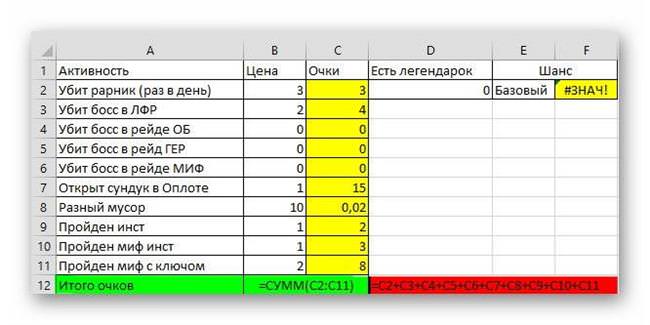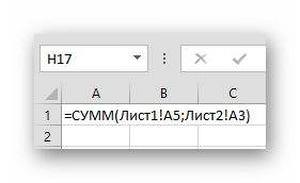Способи вказівки осередків
За основний інструмент приймемо використання виразу «=SUM()». У ньому є кілька правил, які полегшують роботу:
- адреси вказують у дужках;
- Розділення всередині дужок виконуються з допомогою «;», а не комами або крапками;
- Символ «=» обов’язково повинен відкривати вираз, інакше Excel не зробить розрахунок;
- Тип комірки не може бути текстовим (в цьому випадку вираз подається у вигляді тексту).
Графіки та діаграми в Microsoft Excel
В залежності від того, яким чином робиться вказівка адреси змінюється і спосіб, яким він вказується в операції. Кожен спосіб заслуговує окремої згадки.
ВАЖЛИВО! В Excel є 2 види визначення осередків: абсолютний і відносний. Абсолютний передбачає точне вказівку, наприклад, «С1». Відносний вважає компоненти таблиці по їх розташуванню від містить математичну операцію. Наприклад, зазначена на позиції «D1», «C1» має відносний адресу RC[-1]. Такий формат використовується за замовчуванням і його краще уникати замінюючи абсолютним. При редагуванні формул відносні адреси зіграють злий жарт для користувачів, які не зовсім розуміють, навіщо це потрібно.
Ручне виділення
Якщо формула введена Excel пропонує заповнити її посиланнями. Першим варіантом такого заповнення є натискання мишею на необхідні ділянки. Щоб правильно скористатися цим способом необхідно:
- Прописати «=Sum()».
- Натиснути лівою кнопкою миші по необхідної частини документа.
- Поставити «;».
- Натиснути на другу і знову поставити «;».
- Повторювати крок 4, поки не буде вписано все необхідне.
Якщо натискання по одній з комірок було помилковим, то потрібно видалити 2 символу з допомогою «backspace». Також, вручну можна виділити діапазон. Для цього потрібно провести мишею, виділяючи потрібні клітинки або клацнути на першій, а потім, затиснувши SHIFT, за останньою.

Замість «;» буде встановлено символ «:».
У складних виразах можна комбінувати діапазони і поодинокі виділення. Наприклад, вираз «=SUM(А4:А12;С13;В2:В6)» чудово сприймається Экселем.
Зазначення у формулі
Замість кліків мишею можна вводити конкретні назви осередків прямо в математичну операцію. Іноді такий спосіб навіть зручніше. Вводити необхідно в англійській розкладці клавіатури. Для Excel дві однакові «З» (російська та англійська) – принципово різні літери.
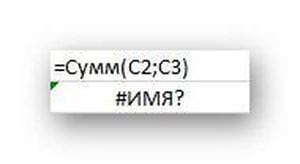
Рядок стану
Є в останніх версіях Excel одна цікава функція, яку користувачі зазвичай не помічають. Якщо виділити діапазон клітинок, то дізнатися результат підсумовування стовпця, рядка або комірок можна в нижній частині вікна програми.
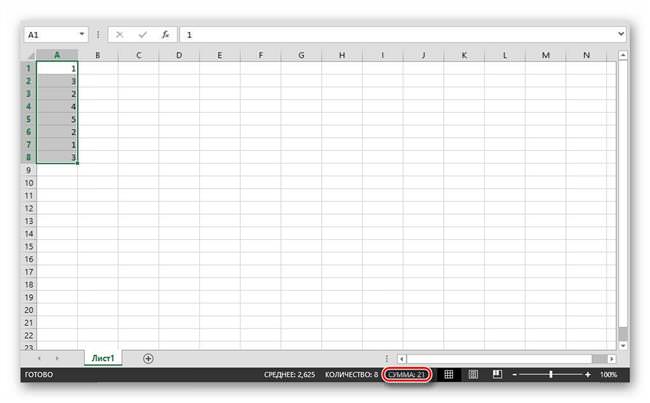
Способи повного видалення пакета Microsoft Office
Також тут подані число клітинок, задіяних в діапазоні, і середнє арифметичне для їх значень. Просто та зручно, особливо якщо додавати зайві вирази немає бажання або потрібно просто результат за конкретними даними.
Сума з різних аркушів
Можна складати значення з різних аркушів. «Рядок стану» в такому випадку не працює і потрібно скористатися формулою. Щоб це зробити потрібно:
- Написати вираз «=Sum()».
- Вибрати клітинки на активному аркуші.
- Перейти на інший аркуш і вибрати елементи звідти. При цьому не забувайте розділяти дані з допомогою «;».
- Вираз набуває вигляду «=sum(ЛИСТ1!%клітинка 2!%осередок)».
- Закінчивши виділення потрібно натиснути «Enter» і результат автоматично з’явиться в документі.

Крім додавання в адресу слова «Лист1!» для кожної складової, відмінностей у роботі з таким способом додавання немає.